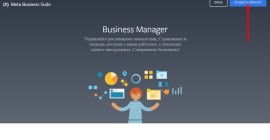Как удалить рекламный аккаунт Facebook с телефона, ПК, в Business Manager?
Удаление или деактивация рекламного аккаунта в Facebook имеет несколько рекомендуемых предварительных этапов. Во-первых, необходимо погасить все имеющиеся задолженности по вашим рекламным компаниям. В Ads Manager вы сможете найти информацию о непогашенном остатке с предупреждением о необходимости его оплатить. Во-вторых, чтобы не потерять средства, лучше дождаться завершения всех рекламных акций вашего бизнес-аккаунта.
На компьютере
- Первоначально заходим на главную страницу аккаунта.
- В правом верхнем углу находим значок перевернутого треугольника.
- В выпадающем меню выбираем функцию «Управлять рекламой».
- В левом верхнем углу в меню, обозначенном тремя горизонтальными полосами, выбираем пункт «Настройки рекламного аккаунта».
- Если при нажатии на меню такого пункта нет, то нужно нажать на пункт «Все инструменты» и в появившемся окне выбрать «Настройки рекламного аккаунта».
- Внизу появившейся страницы выбираем «Деактивировать рекламный аккаунт».
- Нужно прочитать условия удаления рекламного аккаунта (процесс удаления может длиться в течение двух рабочих дней) и выбрать причину.
- Повторно нажимаем на функцию «Деактивировать рекламный аккаунт».
На телефоне
Аналогично удалению личной страницы происходит удаление бизнес-аккаунта. После удаления Facebook предоставляет 14 дней, в течение которых можно его восстановить. Такое правило актуально для тех, кому после удаления аккаунта может потребоваться его восстановление в короткие сроки или получение данных, которые сохранены в вашем удаленном бизнес-кабинете.
- Зайдите в приложение Facebook и нажмите на три горизонтальные полоски в правом нижнем углу (или верхнем, если действия выполняются на Android).
- В верхней части будут указаны все доступные бизнес-аккаунты, выберите более ненужный.
- Перейдите в настройки, нажав на значок шестеренки.
- Далее прокрутите список до пункта «Удалить страницу» и нажмите на соответствующую ссылку, показанную на скриншоте.
- Подтвердите действие повторным выбором «Удалить страницу». После этого в течение 14 дней можно отменить запрос.
Рекомендуется перед удалением бизнес-страницы предварительно сохранить нужные переписки и контакты на будущее. Также следует учесть, если бизнес-аккаунт использовался для авторизации на сторонних сайтах или в приложениях, придется повторно проходить регистрацию.
Как деактивировать рекламный кабинет в Фейсбук
Деактивацию рекламного аккаунта в Facebook возможно совершить исключительно на официальном сайте компании, в мобильных приложениях совершение этого действия недоступно.
- На главной странице в верхнем правом углу выбираем перевернутый треугольник.
- В меню выбираем раздел «Управлять рекламой».
- В новом окне появится Ads Manager. В левом верхнем углу выбираем три полоски, на которые необходимо кликнуть.
- В появившемся списке выбираем «Настройки».
- Среди прочих пунктов находим «Деактивировать рекламный аккаунт». Нужно нажать на эту кнопку.
- Затем можно выбрать одну из указанных причин или в поле «Другое» указать самостоятельно. Далее нужно ещё раз выбрать функцию «Деактивировать рекламный аккаунт».
Как удалить рекламный кабинет в бизнес менеджере
Следует отметить, что рекламные аккаунты, которые не используются в Business Manager, нельзя удалить из Facebook, но их рекомендуется закрыть. Таким образом, можно ограничить к ним противозаконный доступ и обезопасить свои средства, так как закрытый кабинет не имеет доступа к способам вывода средств, связанными с ним.
ВАЖНО: Если вы закрываете рекламный аккаунт, то уже не предполагается создание нового.
Первоначально при закрытии рекламного аккаунта необходимо убедиться, что он относится к бизнес-аккаунту. В случае, если не относится, то его следует закрыть в Ads Manager. Сделать это может только администратор бизнес-аккаунта.
Чтобы уточнить, какие именно рекламные аккаунты вам принадлежат, необходимо в разделе «Рекламные аккаунты» установить фильтр в графе «Владелец» и указать себя.
- Необходимо открыть вкладку «Настройки компании».
- Выбрать пункт «Аккаунты».
- Затем выберите «Рекламные аккаунты».
- Из перечисленных выберите нужный аккаунт.
- Во всплывающем окне нажмите на кнопку «Закрыть аккаунт».
- Повторно укажите функцию «Закрыть рекламный аккаунт», чтобы выбор подтвердился.
ВАЖНО: Перед закрытием аккаунта менеджеры Facebook проверяют ваш аккаунт на наличие задолженностей. При наличии закрыть аккаунт будет для вас невыгодно, потому что рекламу в Facebook следует оплатить по факту ее размещения и полученного результата. Исходя из этого, до закрытия аккаунта его баланс может уйти в минус. При удалении без пополнения счета, задолженность обязательно спишут с банковской карты, привязанной к рекламному аккаунту.
Поэтому если вы хотите уточнить статус ваших рекламных аккаунтов, то необходимо выполнить пункты 1 и 2 в указанном выше списке. При этом необходимо активировать функцию «Скрыть закрытые рекламные аккаунты».
Ваш профиль в Facebook так или иначе связан с финансами, а также с банковскими картами или иными способами вывода средств, полученных вследствие рекламных кампаний. Поэтому при деактивации или удалении аккаунта обязательно необходимо позаботиться о том, чтобы отвязать все привязанные банковские карты или электронные кошельки. В противном случае вывод ваших средств может затянуться на долгое время.
После того как вы выполните все указанные действия, произойдет удаление бизнес-аккаунта. При возникновении вопросов и трудностей следует обратиться в отдел технической поддержки Facebook.
ПРИМЕЧАНИЕ После удаления аккаунта может возникнуть потребность в данных, содержащихся в нём. Советуем заблаговременно сделать резервную копию ваших данных. Архив вашей информации можно получить по ссылке синего цвета «Скачать копию ваших данных на Facebook».